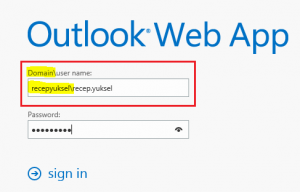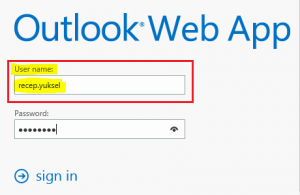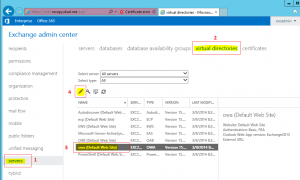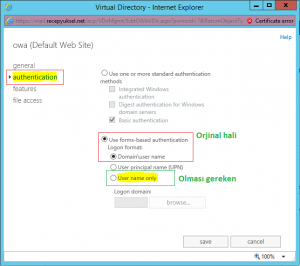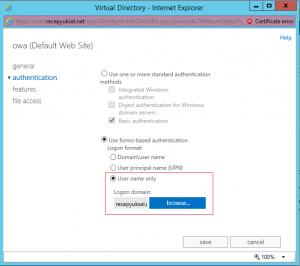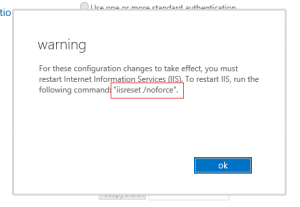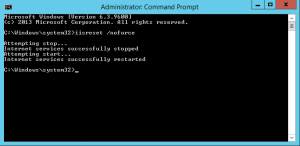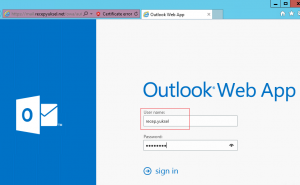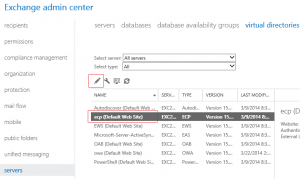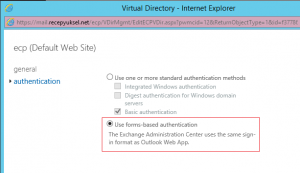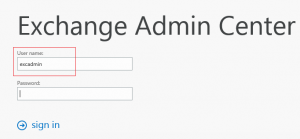Merhaba arkadaşlar, yeni bir Exchange Server 2013 makalesi ile sizlerle birlikteyiz. Bu makalemde sizlere mail sunucumuza web üzerinden bağlanırken kullanmış olduğumuz OWA (Outlook Web Access) web sayfasına erişirken kullanıcı adımızı girdiğimiz bölüme kullanıcı ismi giriş şeklini nasıl değiştirebileceğinizi anlatmaya çalışacağım.
Exchange Server 2013 OWA web mail sayfasına erişirken kullanıcı adı girişi default olarak domainismi\kullanıcı adı şeklinde gelmektedir. Kullanıcılarınızın her erişimde domain adını yazmaları zamanla sıkıcı olmaya bazende zor gelmeye başlar ve sizden buraya yalnızca kullanıcı adı yazarak girmeyi talep edilebilirler.
Bu makalemizde bu değişikliği nasıl yapabileceğimizi anlatmaya çalışacağım.
Exchange Server 2013 OWA giriş ekranı kullanıcı adı girme bölümü aşağıdaki resimdeki gibidir. Domain\user name:
Biz yukarıdaki kullanıcı adı girişi yaptığımız bölümü aşağıdaki resimdeki bir duruma getireceğiz makalemizin sonunda.
Exchange 2013 ECP yönetim merkezine erişelim ve Servers\virtual directories bölümünü açalım. Burada owa (Default Web Site) seçerek kalem şeklindeki Edit butonuna tıklayıp ayarlar bölümünde girelim.
OWA erişim özellikleri değiştirme ekranı aşağıdaki resimdeki gibi gelecektir. Burada authentication bölümünü seçelim, default ayar aşağıdaki resimdeki gibidir. Biz bu ayarı sadece isim girilsin domain name giriş yapan kullanıcı tarafından kullanılmasın istiyorsak User name only seçmemiz gerekiyor.
User name seçildikten sonra Logon domain: yanındaki browse.. butonu aktif olacaktır. Bu butona tıklayarak domain ismizi seçip buraya eklenmesini sağlayalım. Kullanıcı adını yazdıktan sonra arka tarafta bu kullanıcının bağlı olduğu domain ismi buraya bakılarak otomatik olarak bu domain ismi kullanılacaktır. Save butonuna basarak değişikliklerin uygulanmasını sağlayalım.
Save butonu ile yeni ayarlarımızı kayıt ettikten sonra değişikliklerin aktif olabilmesi için IIS servisinin restart edilmesi gerekmektedir. Karşımıza bunu nasıl yapmamız gerektiğini bildiren uyarı ekranı çıkacaktır, CAS sunucumuz üzerinde MsDos komut siteminde iisreset /noforce komutunu çalıştırdıktan sonra yaptığımız değişiklik uygulanmışmı hep birlikte kontrol edelim.
CMD Run as Admin yetkisi ile açınız ve şu komutu çalıştırınız iisreset /noforce .
OWA üzerinden tekrar logon olmaya çalıştığınızda erişim ekranının aşağıdaki resimdeki gibi düzenlenmiş olduğunu görebilirsiniz. Bundan sonra sadece kullanıcı adı girerek mail sistemine erşimlerinizi sağlayabilirsiniz.
OWA login bölümünde yapmış olduğumuz bu değişiklik ECP yani Exchange Server yönetim ekranına girişinde de etkili olacaktır. Yönetim ekranına ECP’den giriş yaparken artık domain ismi kullanmanıza gerek kalmayacaktır.
Bu bölümle ilgili değişikliği aşağıdaki ECP authentication bölümünden kontrol edebilirsiniz.
Aşağıdaki resimdeki gibi Use forms-based authentication seçili olacaktır.
ECP tekrar logon olmak istediğinizde kullanıcı adı bölümü aşağıdaki resimdeki gibi sadece user name isteyen şekilde gelecektir.
Faydası olması dileklerimle.